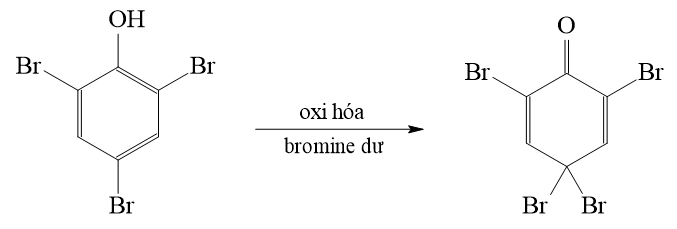Chuyên đề Hóa 10 Bài 8: Vẽ cấu trúc phân tử có đáp án
Chuyên đề Hóa 10 Bài 8: Vẽ cấu trúc phân tử có đáp án
-
1638 lượt thi
-
15 câu hỏi
-
30 phút
Danh sách câu hỏi
Câu 1:
20/07/2024Các chất vô cơ và hữu cơ được trình bày bằng công thức cấu tạo, công thức Lewis,... em có thể thực hiện viết, vẽ các công thức hóa học, có thể trình bày cấu trúc phân tử dưới dạng 2D và 3D, viết chuỗi phản ứng, phương trình hóa học và những công thức phân tử phức tạp,… Sử dụng phần mềm chuyên biệt có thể giúp cho việc vẽ các công thức hóa học nhanh chóng và dễ dàng.
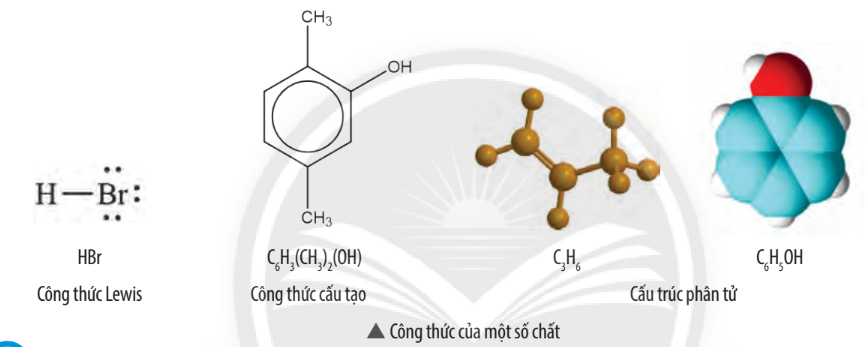
Phần mềm nào sẽ hỗ trợ hiệu quả cho việc viết, vẽ các công thức hóa học? Cần thực hiện như thế nào để vẽ và chèn file Word hoặc PowerPoint?
 Xem đáp án
Xem đáp án
Hiện nay có nhiều phần mềm sử dụng để vẽ cấu trúc phân tử vô cơ và hữu cơ như HyperChem, Chemsketch, gói phần mềm ChemBioOffice, …
Em có thể sử dụng phần mềm Chemsketch để vẽ công thức cấu tạo, công thức Lewis của một số chất vô cơ và hữu cơ, vẽ cấu trúc dạng 2D và 3D của các phân tử.
Câu 2:
22/07/2024Tìm hiểu các thanh công cụ trong Hình 8.1 và cách sử dụng chúng trong phần mềm ChemSketch.
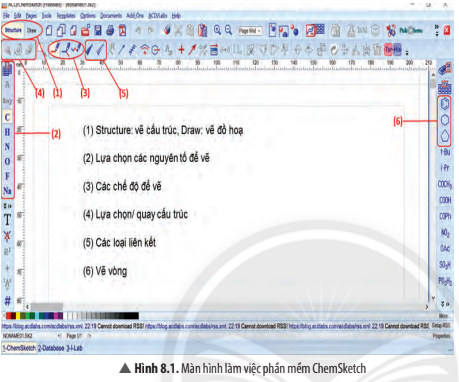
 Xem đáp án
Xem đáp án
(1) Structure: Vẽ cấu trúc, Draw: vẽ đồ họa
(2) Lựa chọn các nguyên tố để vẽ
Chú ý: Nếu nguyên tố không có trên thanh lệnh thì nhấp chuột vào biểu tượng bảng tuần hoàn (Periodic Table of Elements) ![]() để chọn.
để chọn.
(3) Các chế độ để vẽ
![]() Vẽ công thức cần kéo giữ chuột để tạo liên kết
Vẽ công thức cần kéo giữ chuột để tạo liên kết
![]() Vẽ công thức hiện chỉ cần nhấn chuột sẽ xuất hiện các liên kết
Vẽ công thức hiện chỉ cần nhấn chuột sẽ xuất hiện các liên kết
![]() Vẽ công thức dạng gấp khúc.
Vẽ công thức dạng gấp khúc.
(4) Lựa chọn/ quay cấu trúc
(5) Các loại liên kết
(6) Vẽ vòng
Câu 3:
21/07/2024 Xem đáp án
Xem đáp án
Bước 1: Chọn cửa sổ Structure và chế độ Draw Normal
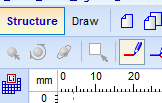
Bước 2: Chọn nguyên tố C ở khu vực (2). Nhấp chuột trái vào màn hình xuất hiện CH4. Nhấp và giữ chuột trái rồi kéo, nhả chuột, thấy xuất hiện CH3-CH3. Kéo tiếp tục thả chuột được ![]() (không nhìn thấy các nguyên tử C, H ở giữa).
(không nhìn thấy các nguyên tử C, H ở giữa).
Chọn Tool → Clean Structure, thu được 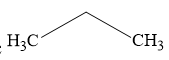
Bước 3: Nhấp chuột trái một lần liên kết đơn để tạo liên kết đôi. Nhấp thêm một lần nữa chuột trái vào liên kết đôi để tạo liên kết ba.
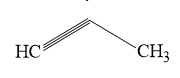
Bước 4: Để hiển thị các liên kết C-H chọn Tool → Add Explicit Hydrogens.
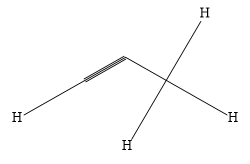
Bước 5: Để hiển thị nguyên tử C, chọn biểu tượng ![]() (Edit Atom Label), Nhấp chuột trái vào nguyên tử C trên công thức, xuất hiện hộp thoại Edit Label, gõ C và nhấn Insert.
(Edit Atom Label), Nhấp chuột trái vào nguyên tử C trên công thức, xuất hiện hộp thoại Edit Label, gõ C và nhấn Insert.
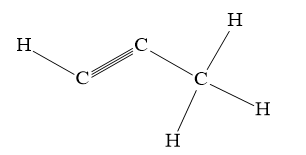
Chú ý: Để điều chỉnh độ dài liên kết chọn nút select/move ![]() ; giữ chuột trái và di chuyển lên toàn bộ công thức, khi thả chuột trái, phân tử đã được chọn (xuất hiện các dấu chấm xung quanh công thức); nháy chuột phải lên công thức, chọn Object Properties bằng chuột trái, xuất hiện của sổ Properties. Tại mục size Calculation bỏ chọn auto ta sẽ chọn được cơ chữ (Atom Symbol Size) và độ dài liên kết (Bond Length) tùy ý.
; giữ chuột trái và di chuyển lên toàn bộ công thức, khi thả chuột trái, phân tử đã được chọn (xuất hiện các dấu chấm xung quanh công thức); nháy chuột phải lên công thức, chọn Object Properties bằng chuột trái, xuất hiện của sổ Properties. Tại mục size Calculation bỏ chọn auto ta sẽ chọn được cơ chữ (Atom Symbol Size) và độ dài liên kết (Bond Length) tùy ý.
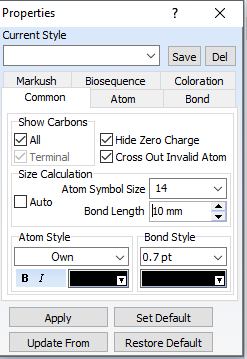
Cuối cùng ấn vào apply sẽ thu được công thức cần vẽ
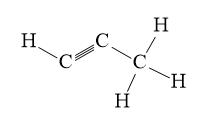
Bước 6: Lưu và chèn công thức vào file Word, Powerpoint.
Câu 4:
20/07/2024Hãy vẽ phân tử C4H10, chuyển liên kết đơn thành liên kết đôi, tạo thành hai phân tử sau:
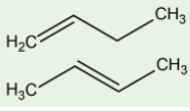
 Xem đáp án
Xem đáp án
Bước 1: Chọn cửa sổ Structure và chế độ Draw Normal
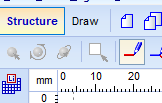
Bước 2: Chọn nguyên tố C ở khu vực (2). Nhấp chuột trái vào màn hình xuất hiện CH4. Nhấp và giữ chuột trái rồi kéo, nhả chuột, thấy xuất hiện CH3-CH3. Kéo tiếp tục thả chuột được ![]() (không nhìn thấy các nguyên tử C, H ở giữa). Kéo tiếp tục thả chuột được
(không nhìn thấy các nguyên tử C, H ở giữa). Kéo tiếp tục thả chuột được ![]()
Chọn Tool → Clean Structure, thu được 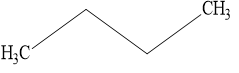
Bước 3: Nhấp chuột trái một lần liên kết đơn đầu mạch để tạo liên kết đôi. Ta được công thức:
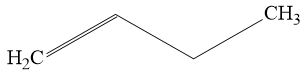
Nhấp chuột trái một lần liên kết đơn giữa để tạo liên kết đôi. Ta được công thức:
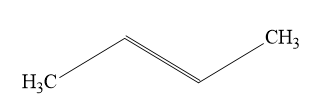
Bước 4: Lưu và chèn công thức vào file Word, Powerpoint.
Câu 5:
18/07/2024Trình bày các bước để vẽ công thức cấu tạo của phân tử toluene.
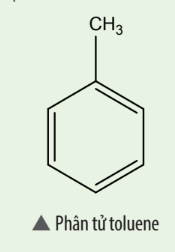
 Xem đáp án
Xem đáp án
Bước 1: Chọn cửa sổ Structure và chế độ Draw Normal
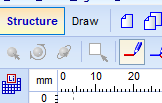
Bước 2: Chọn vòng benzen ![]() , nhấp chuột trái vào màn hình sẽ xuất hiện vòng benzen.
, nhấp chuột trái vào màn hình sẽ xuất hiện vòng benzen. 
Chọn nguyên tố C ở khu vực (2). Nhấp và giữ chuột trái rồi kéo, nhả chuột, thấy xuất hiện 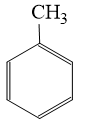
Chọn Tool → Clean Structure, thu được 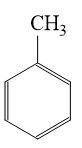
Bước 3: Lưu và chèn công thức vào file Word, Powerpoint.
Câu 6:
17/07/2024Thực hành vẽ công thức cấu tạo của các chất được biểu diễn như sau:
a) C4H6
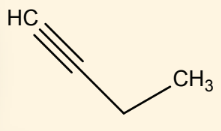
b) H2SO4
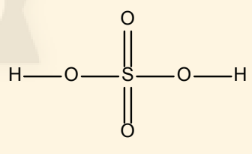
 Xem đáp án
Xem đáp án
a) Vẽ công thức C4H6
Bước 1: Chọn cửa sổ Structure và chế độ Draw Normal
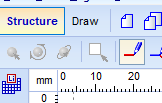
Bước 2: Chọn nguyên tố C ở khu vực (2). Nhấp chuột trái vào màn hình xuất hiện CH4. Nhấp và giữ chuột trái rồi kéo, nhả chuột, thấy xuất hiện CH3-CH3. Kéo tiếp tục thả chuột được ![]() (không nhìn thấy các nguyên tử C, H ở giữa). Kéo tiếp tục thả chuột được
(không nhìn thấy các nguyên tử C, H ở giữa). Kéo tiếp tục thả chuột được ![]()
Chọn Tool → Clean Structure, thu được 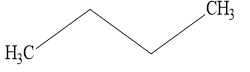
Bước 3: Nhấp chuột trái một lần liên kết đơn đầu mạch để tạo liên kết đôi. Ta được công thức: 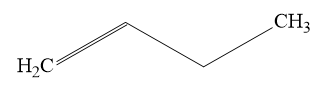
Nhấp chuột trái một lần nữa vào liên kết đôi đầu mạch để tạo liên kết ba.
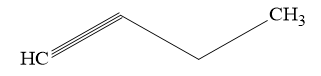
Chọn Tool → Clean Structure, thu được
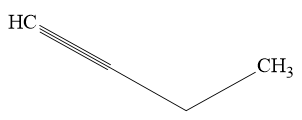
Chú ý: Để điều chỉnh độ dài liên kết chọn nút select/move ![]() ; giữ chuột trái và di chuyển lên toàn bộ công thức, khi thả chuột trái, phân tử đã được chọn (xuất hiện các dấu chấm xung quanh công thức); nháy chuột phải lên công thức, chọn Object Properties bằng chuột trái, xuất hiện của sổ Properties. Tại mục size Calculation bỏ chọn auto ta sẽ chọn được cơ chữ (Atom Symbol Size) và độ dài liên kết (Bond Length) tùy ý.
; giữ chuột trái và di chuyển lên toàn bộ công thức, khi thả chuột trái, phân tử đã được chọn (xuất hiện các dấu chấm xung quanh công thức); nháy chuột phải lên công thức, chọn Object Properties bằng chuột trái, xuất hiện của sổ Properties. Tại mục size Calculation bỏ chọn auto ta sẽ chọn được cơ chữ (Atom Symbol Size) và độ dài liên kết (Bond Length) tùy ý.
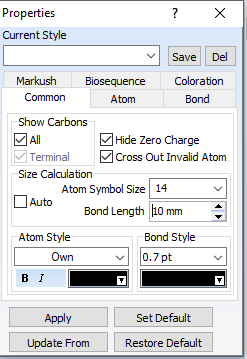
Cuối cùng ấn vào apply sẽ thu được công thức cần vẽ
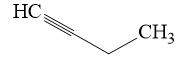
Bước 4: Lưu và chèn công thức vào file Word, Powerpoint.
b) Vẽ công thức H2SO4
Bước 1: Chọn cửa sổ Structure và chế độ Draw Normal
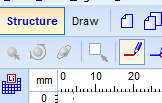
Bước 2: Chọn nguyên tố S ở khu vực (2). Nhấp chuột trái vào màn hình xuất hiện H2S.
Chọn O ở khu vực (2). Nhấn vào H2S giữ chuột trái rồi kéo, nhả chuột, thực hiện 4 lần thấy xuất hiện
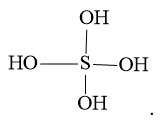
Nhấn chuột vào liên kết để tạo liên kết đôi
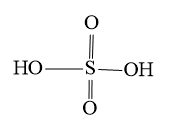
Chọn H ở khu vực (2), Nhấn vào OH giữ chuột trái rồi kéo, nhả chuột, thực hiện 2 lần thấy xuất hiện
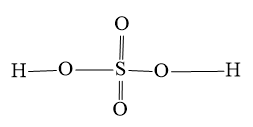
Chọn Tool → Clean Structure, thu được 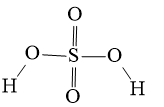
Chú ý: Để điều chỉnh độ dài liên kết chọn nút select/move ![]() ; giữ chuột trái và di chuyển lên toàn bộ công thức, khi thả chuột trái, phân tử đã được chọn (xuất hiện các dấu chấm xung quanh công thức); nháy chuột phải lên công thức, chọn Object Properties bằng chuột trái, xuất hiện của sổ Properties. Tại mục size Calculation bỏ chọn auto ta sẽ chọn được cơ chữ (Atom Symbol Size) và độ dài liên kết (Bond Length) tùy ý.
; giữ chuột trái và di chuyển lên toàn bộ công thức, khi thả chuột trái, phân tử đã được chọn (xuất hiện các dấu chấm xung quanh công thức); nháy chuột phải lên công thức, chọn Object Properties bằng chuột trái, xuất hiện của sổ Properties. Tại mục size Calculation bỏ chọn auto ta sẽ chọn được cơ chữ (Atom Symbol Size) và độ dài liên kết (Bond Length) tùy ý.
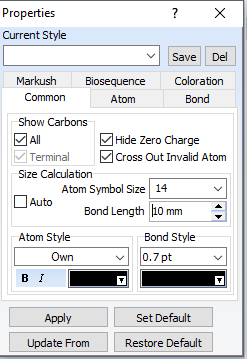
Cuối cùng ấn vào apply sẽ thu được công thức cần vẽ
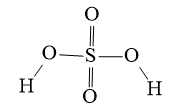
Bước 3: Lưu công thức.
Câu 7:
23/07/2024Từ hướng dẫn cách vẽ công thức Lewis ở Ví dụ 2, nêu điểm khác nhau giữa cách vẽ công thức Lewis với cách vẽ công thức cấu tạo.
 Xem đáp án
Xem đáp án
Câu 8:
23/07/2024Thực hành vẽ công thức Lewis của phân tử N2. Lưu file ChemSketch và dưới định dạng file ảnh. Chèn công thức vào Word hoặc PowerPoint.
 Xem đáp án
Xem đáp án
Bước 1: Chọn cửa sổ Structure và chế độ Draw Normal
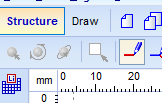
Bước 2: Chọn nguyên tố N ở khu vực (2). Nhấp chuột trái vào màn hình xuất hiện NH3.
Nhấn vào NH3 giữ chuột trái rồi kéo, nhả chuột thấy xuất hiện
![]()
Nhấn chuột vào liên kết 2 lần để tạo liên kết ba
![]()
Chọn Tool → Clean Structure, thu được
![]()
Chú ý: Để điều chỉnh độ dài liên kết chọn nút select/move ![]() ; giữ chuột trái và di chuyển lên toàn bộ công thức, khi thả chuột trái, phân tử đã được chọn (xuất hiện các dấu chấm xung quanh công thức); nháy chuột phải lên công thức, chọn Object Properties bằng chuột trái, xuất hiện của sổ Properties. Tại mục size Calculation bỏ chọn auto ta sẽ chọn được cơ chữ (Atom Symbol Size) và độ dài liên kết (Bond Length) tùy ý.
; giữ chuột trái và di chuyển lên toàn bộ công thức, khi thả chuột trái, phân tử đã được chọn (xuất hiện các dấu chấm xung quanh công thức); nháy chuột phải lên công thức, chọn Object Properties bằng chuột trái, xuất hiện của sổ Properties. Tại mục size Calculation bỏ chọn auto ta sẽ chọn được cơ chữ (Atom Symbol Size) và độ dài liên kết (Bond Length) tùy ý.
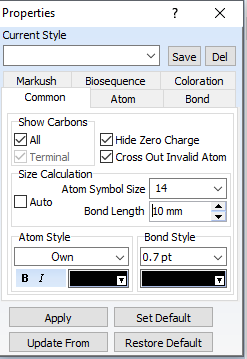
Cuối cùng ấn vào apply sẽ thu được công thức cần vẽ
![]()
Bước 3: Chọn lệnh Templates → Template Organizer và tích chọn Lewis Structures. Sau đó, chọn lệnh Templates Window, xuất hiện hộp thoại Template Window, chọn thẻ Structure → Lewis Structure.
Bước 4: Chọn cặp electron phù hợp rồi gắn vào công thức. Thu được:
![]()
Bước 5: Lưu và chèn công thức vào file Word, Powerpoint
- Lưu công thức
Chọn lệnh File → Save hoặc Save as hoặc sử dụng tổ hợp phím Ctrl + S. Khi xuất hiện hộp thoại lưu, đặt tên file và chọn kiểu file, sau đó nhấn Save.
+ Lưu file ChemSketch: Chọn phần mở rộng đuôi là sk2, cho phép mở lại để sửa chữa.
+ Lưu dạng ảnh: Chọn phần mở rộng là .gif hoặc .jpg hoặc .tif
- Chèn công thức
+ Chọn phân tử, chọn lệnh Edit → Copy hoặc sử dụng tổ hợp phím Ctrl + C.
+ Mở ứng dụng Word hoặc PowerPoint, chọn lệnh Dán (Pase) hoặc sử dụng tổ hợp phím Ctrl + V. Nếu chèn file ảnh sang Word hay Power Point, chọn Insert → Picture rồi chọn file ảnh đã lưu.
Câu 9:
23/07/2024Vẽ công thức Lewis của phân tử HNO3, lưu dưới định dạng file ChemSketch. Lưu dưới định dạng file ảnh, chèn vào Word và PowerPoint như biểu diễn sau:
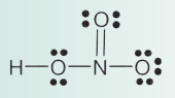
 Xem đáp án
Xem đáp án
Bước 1: Chọn cửa sổ Structure và chế độ Draw Normal
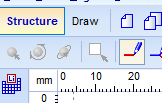
Bước 2: Chọn nguyên tố N ở khu vực (2). Nhấp chuột trái vào màn hình xuất hiện NH3.
Chọn O ở khu vực (2). Nhấn vào NH3 giữ chuột trái rồi kéo, nhả chuột, thực hiện 3 lần thu được:
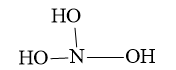
Nhấn chuột vào liên kết N-O để tạo liên kết đôi
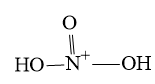
Chọn H ở khu vực 2, nhấn chuột vào một nhóm OH, kéo thả.
Chọn Tool → Clean Structure
Bước 3: Chọn lệnh Templates → Template Organizer và tích chọn Lewis Structures. Sau đó, chọn lệnh Templates Window, xuất hiện hộp thoại Template Window, chọn thẻ Structure → Lewis Structure.
Bước 4: Chọn cặp electron phù hợp rồi gắn vào công thức. Thu được:
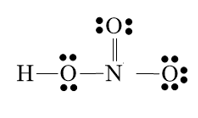
Chú ý: Để điều chỉnh độ dài liên kết chọn nút select/move ![]() ; giữ chuột trái và di chuyển lên toàn bộ công thức, khi thả chuột trái, phân tử đã được chọn (xuất hiện các dấu chấm xung quanh công thức); nháy chuột phải lên công thức, chọn Object Properties bằng chuột trái, xuất hiện của sổ Properties. Tại mục size Calculation bỏ chọn auto ta sẽ chọn được cơ chữ (Atom Symbol Size) và độ dài liên kết (Bond Length) tùy ý.
; giữ chuột trái và di chuyển lên toàn bộ công thức, khi thả chuột trái, phân tử đã được chọn (xuất hiện các dấu chấm xung quanh công thức); nháy chuột phải lên công thức, chọn Object Properties bằng chuột trái, xuất hiện của sổ Properties. Tại mục size Calculation bỏ chọn auto ta sẽ chọn được cơ chữ (Atom Symbol Size) và độ dài liên kết (Bond Length) tùy ý.
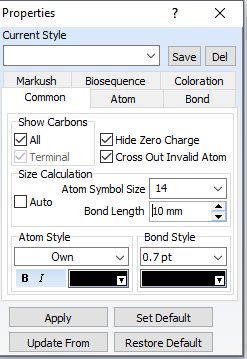
Cuối cùng ấn vào apply sẽ thu được công thức cần vẽ
Bước 5: Lưu và chèn công thức vào file Word, Powerpoint
- Lưu công thức
Chọn lệnh File → Save hoặc Save as hoặc sử dụng tổ hợp phím Ctrl + S. Khi xuất hiện hộp thoại lưu, đặt tên file và chọn kiểu file, sau đó nhấn Save.
+ Lưu file ChemSketch: Chọn phần mở rộng đuôi là sk2, cho phép mở lại để sửa chữa.
+ Lưu dạng ảnh: Chọn phần mở rộng là .gif hoặc .jpg hoặc .tif
- Chèn công thức
+ Chọn phân tử, chọn lệnh Edit → Copy hoặc sử dụng tổ hợp phím Ctrl + C.
+ Mở ứng dụng Word hoặc PowerPoint, chọn lệnh Dán (Pase) hoặc sử dụng tổ hợp phím Ctrl + V. Nếu chèn file ảnh sang Word hay Power Point, chọn Insert → Picture rồi chọn file ảnh đã lưu.
Câu 10:
21/07/2024Từ các bước vẽ cấu trúc 3D, hãy chuyển cấu trúc hóa học từ 2D sang 3D của các phân tử đã vẽ ở trên: propyne, toluene.
 Xem đáp án
Xem đáp án
- Cách chuyển cấu trúc hóa học từ 2D sang 3D của các phân tử:
+ Nhấp chuột vào biểu tượng tối ưu cấu trúc 3D ![]() (3D Structure Optimization) ở thanh công cụ.
(3D Structure Optimization) ở thanh công cụ.
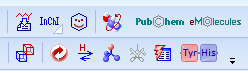
+ Chọn nút 3D Viewer ![]() , xuất hiện hộp thoại ACD/3D Viewer (Freeware) cùng cấu trúc 3D của phân tử.
, xuất hiện hộp thoại ACD/3D Viewer (Freeware) cùng cấu trúc 3D của phân tử.
+ Thay đổi một số chế độ hiển thị cấu trúc phân tử (dạng cầu đặc, liên kết dạng hình trụ, dạng cầu và que, dạng que hoặc dạng dây mảnh)
![]()
- Đối với propyne
+ Công thức 2D
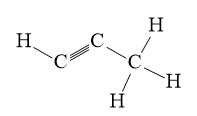
+ Công thức 3D
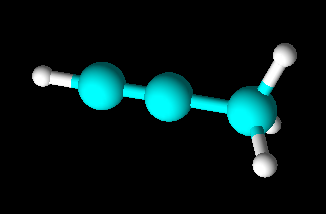
- Đối với toluene
+ Công thức 2D
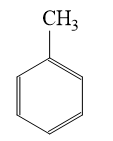
+ Công thức 3D
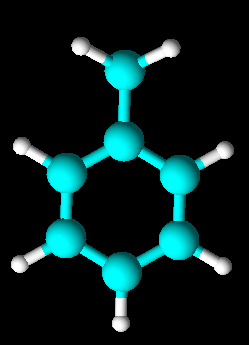
Câu 11:
23/07/2024Để chuyển hình nền từ đen sang trắng thực hiện chọn: Options → Colors → Background → White. Tương tự thực hiện đổi màu của các nguyên tử trong phân tử. Hãy chuyển màu hình nền và màu các nguyên tử trong các phân tử trên.
 Xem đáp án
Xem đáp án
Hình nền được chuyển từ đen sang trắng:
- Đối với propyne
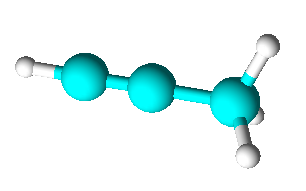
- Đối với toluene
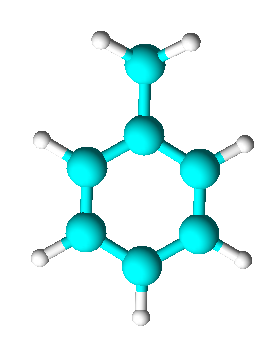
Câu 12:
23/07/2024Thực hành vẽ cấu trúc các phân tử sau:
a) CH2=CH-CH=CH2
b) CH3COOH
Chuyển cấu trúc hóa học từ 2D sang 3D.
Lưu các file, chèn được hình ảnh cấu trúc phân tử vào file Word, PowerPoint.
 Xem đáp án
Xem đáp án
a) CH2=CH-CH=CH2
Cấu trúc dạng 2D
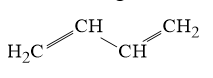
Cấu trúc dạng 3D
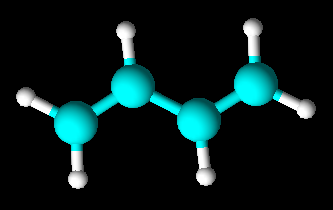
b) CH3COOH
Công thức dạng 2D
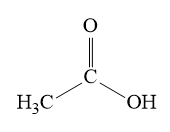
Công thức dạng 3D
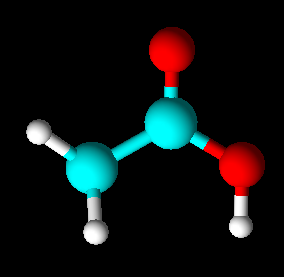
Lưu và chèn công thức vào file Word, Powerpoint
- Lưu công thức
Chọn lệnh File → Save hoặc Save as hoặc sử dụng tổ hợp phím Ctrl + S. Khi xuất hiện hộp thoại lưu, đặt tên file và chọn kiểu file, sau đó nhấn Save.
+ Lưu file ChemSketch: Chọn phần mở rộng đuôi là sk2, cho phép mở lại để sửa chữa.
+ Lưu dạng ảnh: Chọn phần mở rộng là .gif hoặc .jpg hoặc .tif
- Chèn công thức
+ Chọn phân tử, chọn lệnh Edit → Copy hoặc sử dụng tổ hợp phím Ctrl + C.
+ Mở ứng dụng Word hoặc PowerPoint, chọn lệnh Dán (Pase) hoặc sử dụng tổ hợp phím Ctrl + V. Nếu chèn file ảnh sang Word hay Power Point, chọn Insert → Picture rồi chọn file ảnh đã lưu.
Câu 13:
23/07/2024Sử dụng phần mềm ChemSketch vẽ cấu trúc dưới dạng 2D và 3D của các phân tử SO2, SO3. Lưu file dưới dạng ChemSketch và file hình ảnh. Chèn hình ảnh vào file Word và PowerPoint.
 Xem đáp án
Xem đáp án
- Vẽ công thức SO2
Bước 1: Chọn cửa sổ Structure và chế độ Draw Normal
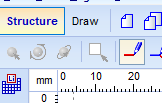
Bước 2: Chọn nguyên tố S ở khu vực (2). Nhấp chuột trái vào màn hình xuất hiện H2S.
Chọn O ở khu vực 2. Nhấp và giữ chuột trái rồi kéo, nhả chuột, thực hiện 2 lần thấy xuất hiện
![]()
Bước 3: Nhấp chuột trái một lần liên kết đơn để tạo liên kết đôi.
![]()
Chọn Tool → Clean Structure, thu được
![]()
Chú ý: Để điều chỉnh độ dài liên kết chọn nút select/move ![]() ; giữ chuột trái và di chuyển lên toàn bộ công thức, khi thả chuột trái, phân tử đã được chọn (xuất hiện các dấu chấm xung quanh công thức); nháy chuột phải lên công thức, chọn Object Properties bằng chuột trái, xuất hiện của sổ Properties. Tại mục size Calculation bỏ chọn auto ta sẽ chọn được cơ chữ (Atom Symbol Size) và độ dài liên kết (Bond Length) tùy ý.
; giữ chuột trái và di chuyển lên toàn bộ công thức, khi thả chuột trái, phân tử đã được chọn (xuất hiện các dấu chấm xung quanh công thức); nháy chuột phải lên công thức, chọn Object Properties bằng chuột trái, xuất hiện của sổ Properties. Tại mục size Calculation bỏ chọn auto ta sẽ chọn được cơ chữ (Atom Symbol Size) và độ dài liên kết (Bond Length) tùy ý.
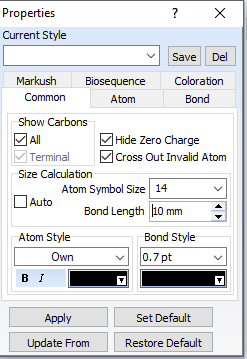
Cuối cùng ấn vào apply sẽ thu được công thức cần vẽ
![]()
Bước 4: Cách chuyển cấu trúc hóa học từ 2D sang 3D của các phân tử:
+ Nhấp chuột vào biểu tượng tối ưu cấu trúc 3D ![]() (3D Structure Optimization) ở thanh công cụ.
(3D Structure Optimization) ở thanh công cụ.
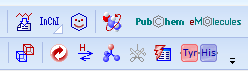
+ Chọn nút 3D Viewer ![]() , xuất hiện hộp thoại ACD/3D Viewer (Freeware) cùng cấu trúc 3D của phân tử.
, xuất hiện hộp thoại ACD/3D Viewer (Freeware) cùng cấu trúc 3D của phân tử.
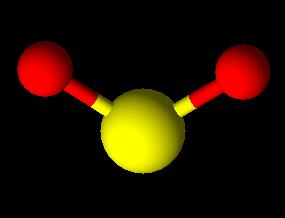
Bước 5: Lưu và chèn công thức vào file Word, Powerpoint
- Lưu công thức
Chọn lệnh File → Save hoặc Save as hoặc sử dụng tổ hợp phím Ctrl + S. Khi xuất hiện hộp thoại lưu, đặt tên file và chọn kiểu file, sau đó nhấn Save.
+ Lưu file ChemSketch: Chọn phần mở rộng đuôi là sk2, cho phép mở lại để sửa chữa.
+ Lưu dạng ảnh: Chọn phần mở rộng là .gif hoặc .jpg hoặc .tif
- Chèn công thức
+ Chọn phân tử, chọn lệnh Edit → Copy hoặc sử dụng tổ hợp phím Ctrl + C.
+ Mở ứng dụng Word hoặc PowerPoint, chọn lệnh Dán (Pase) hoặc sử dụng tổ hợp phím Ctrl + V. Nếu chèn file ảnh sang Word hay Power Point, chọn Insert → Picture rồi chọn file ảnh đã lưu.
- Vẽ công thức SO3 các bước được thực hiện tương tự như công thức SO2 ta được:
Bước 1: Chọn cửa sổ Structure và chế độ Draw Normal
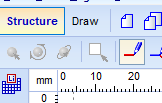
Bước 2: Chọn nguyên tố S ở khu vực (2). Nhấp chuột trái vào màn hình xuất hiện H2S.
Chọn O ở khu vực 2. Nhấp và giữ chuột trái rồi kéo, nhả chuột, thực hiện 3 lần thấy xuất hiện 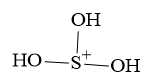
Bước 3: Nhấp chuột trái một lần vào mỗi liên kết đơn để tạo liên kết đôi.
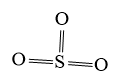
Chọn Tool → Clean Structure, thu được
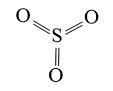
Chú ý: Để điều chỉnh độ dài liên kết chọn nút select/move ![]() ; giữ chuột trái và di chuyển lên toàn bộ công thức, khi thả chuột trái, phân tử đã được chọn (xuất hiện các dấu chấm xung quanh công thức); nháy chuột phải lên công thức, chọn Object Properties bằng chuột trái, xuất hiện của sổ Properties. Tại mục size Calculation bỏ chọn auto ta sẽ chọn được cơ chữ (Atom Symbol Size) và độ dài liên kết (Bond Length) tùy ý.
; giữ chuột trái và di chuyển lên toàn bộ công thức, khi thả chuột trái, phân tử đã được chọn (xuất hiện các dấu chấm xung quanh công thức); nháy chuột phải lên công thức, chọn Object Properties bằng chuột trái, xuất hiện của sổ Properties. Tại mục size Calculation bỏ chọn auto ta sẽ chọn được cơ chữ (Atom Symbol Size) và độ dài liên kết (Bond Length) tùy ý.

Cuối cùng ấn vào apply sẽ thu được công thức cấu tạo cần vẽ
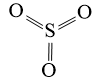
+ Công thức dạng 3D:
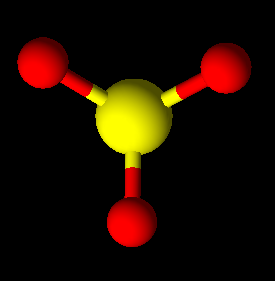
Câu 14:
23/07/2024Hãy vẽ công thức Lewis của các hợp chất sau: SO3, Cl2, CO2. Lưu file hình ảnh, chèn vào file Word và PowerPoint
 Xem đáp án
Xem đáp án
Vẽ công thức Lewis của SO3
- Vẽ công thức cấu tạo của SO3
Bước 1: Chọn cửa sổ Structure và chế độ Draw Normal
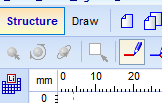
Bước 2: Chọn nguyên tố S ở khu vực (2). Nhấp chuột trái vào màn hình xuất hiện H2S.
Chọn O ở khu vực 2. Nhấp và giữ chuột trái rồi kéo, nhả chuột, thực hiện 3 lần thấy xuất hiện
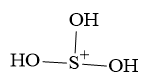
Bước 3: Nhấp chuột trái một lần vào mỗi liên kết đơn để tạo liên kết đôi.
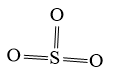
Chọn Tool → Clean Structure, thu được
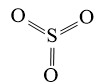
Chú ý: Để điều chỉnh độ dài liên kết chọn nút select/move ![]() ; giữ chuột trái và di chuyển lên toàn bộ công thức, khi thả chuột trái, phân tử đã được chọn (xuất hiện các dấu chấm xung quanh công thức); nháy chuột phải lên công thức, chọn Object Properties bằng chuột trái, xuất hiện của sổ Properties. Tại mục size Calculation bỏ chọn auto ta sẽ chọn được cơ chữ (Atom Symbol Size) và độ dài liên kết (Bond Length) tùy ý.
; giữ chuột trái và di chuyển lên toàn bộ công thức, khi thả chuột trái, phân tử đã được chọn (xuất hiện các dấu chấm xung quanh công thức); nháy chuột phải lên công thức, chọn Object Properties bằng chuột trái, xuất hiện của sổ Properties. Tại mục size Calculation bỏ chọn auto ta sẽ chọn được cơ chữ (Atom Symbol Size) và độ dài liên kết (Bond Length) tùy ý.
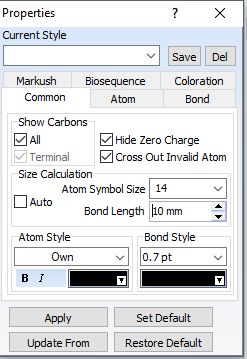
Cuối cùng ấn vào apply sẽ thu được công thức cấu tạo cần vẽ
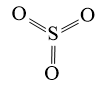
- Vì công thức cấu tạo trùng với công thức Lewis của SO3
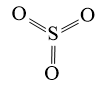
⇒ Ta thu được công thức Lewis của SO3 là
Vẽ công thức Lewis của Cl2
- Vẽ công thức cấu tạo của Cl2
Bước 1: Chọn cửa sổ Structure và chế độ Draw Normal
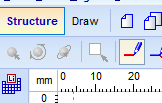
Bước 2: Chọn nguyên tố Cl ở khu vực (2). Nhấp chuột trái vào màn hình xuất hiện HCl.
Nhấp và giữ chuột trái rồi kéo, nhả chuột thấy xuất hiện
![]()
Chọn Tool → Clean Structure, thu được
![]()
Chú ý: Để điều chỉnh độ dài liên kết chọn nút select/move ![]() ; giữ chuột trái và di chuyển lên toàn bộ công thức, khi thả chuột trái, phân tử đã được chọn (xuất hiện các dấu chấm xung quanh công thức); nháy chuột phải lên công thức, chọn Object Properties bằng chuột trái, xuất hiện của sổ Properties. Tại mục size Calculation bỏ chọn auto ta sẽ chọn được cơ chữ (Atom Symbol Size) và độ dài liên kết (Bond Length) tùy ý.
; giữ chuột trái và di chuyển lên toàn bộ công thức, khi thả chuột trái, phân tử đã được chọn (xuất hiện các dấu chấm xung quanh công thức); nháy chuột phải lên công thức, chọn Object Properties bằng chuột trái, xuất hiện của sổ Properties. Tại mục size Calculation bỏ chọn auto ta sẽ chọn được cơ chữ (Atom Symbol Size) và độ dài liên kết (Bond Length) tùy ý.
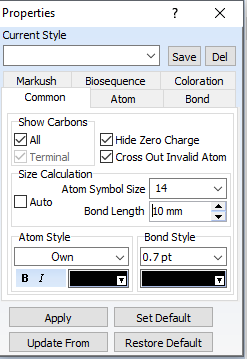
Cuối cùng ấn vào apply sẽ thu được công thức cấu tạo cần vẽ
![]()
- Vẽ công thức Lewis
+ Chọn lệnh Templates → Template Organizer và tích chọn Lewis Structures. Sau đó, chọn lệnh Templates Window, xuất hiện hộp thoại Template Window, chọn thẻ Structure → Lewis Structure.
Chọn cặp electron phù hợp rồi gắn vào công thức. Thu được:
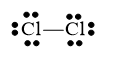
- Vẽ công thức CO2
Bước 1: Chọn cửa sổ Structure và chế độ Draw Normal
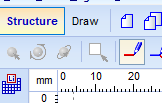
Bước 2: Chọn nguyên tố C ở khu vực (2). Nhấp chuột trái vào màn hình xuất hiện CH4.
Chọn O ở khu vực 2. Nhấp và giữ chuột trái rồi kéo, nhả chuột, thực hiện 2 lần thấy xuất hiện
![]()
Bước 3: Nhấp chuột trái một lần liên kết đơn để tạo liên kết đôi.
![]()
Chọn Tool → Clean Structure, thu được
![]()
Chú ý: Để điều chỉnh độ dài liên kết chọn nút select/move ; giữ chuột trái và di chuyển lên toàn bộ công thức, khi thả chuột trái, phân tử đã được chọn (xuất hiện các dấu chấm xung quanh công thức); nháy chuột phải lên công thức, chọn Object Properties bằng chuột trái, xuất hiện của sổ Properties. Tại mục size Calculation bỏ chọn auto ta sẽ chọn được cơ chữ (Atom Symbol Size) và độ dài liên kết (Bond Length) tùy ý.
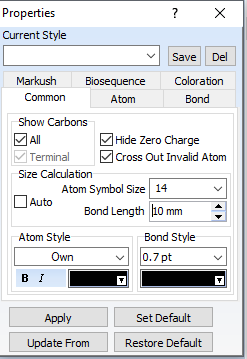
Cuối cùng ấn vào apply sẽ thu được công thức cần vẽ
![]()
- Vẽ công thức Lewis
+ Chọn lệnh Templates → Template Organizer và tích chọn Lewis Structures. Sau đó, chọn lệnh Templates Window, xuất hiện hộp thoại Template Window, chọn thẻ Structure → Lewis Structure.
Chọn cặp electron phù hợp rồi gắn vào công thức. Thu được:
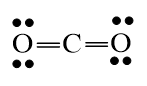
Cách lưu và chèn công thức vào file Word, Powerpoint
- Lưu công thức
Chọn lệnh File → Save hoặc Save as hoặc sử dụng tổ hợp phím Ctrl + S. Khi xuất hiện hộp thoại lưu, đặt tên file và chọn kiểu file, sau đó nhấn Save.
+ Lưu file ChemSketch: Chọn phần mở rộng đuôi là sk2, cho phép mở lại để sửa chữa.
+ Lưu dạng ảnh: Chọn phần mở rộng là .gif hoặc .jpg hoặc .tif
- Chèn công thức
+ Chọn phân tử, chọn lệnh Edit → Copy hoặc sử dụng tổ hợp phím Ctrl + C.
+ Mở ứng dụng Word hoặc PowerPoint, chọn lệnh Dán (Pase) hoặc sử dụng tổ hợp phím Ctrl + V. Nếu chèn file ảnh sang Word hay Power Point, chọn Insert → Picture rồi chọn file ảnh đã lưu.
Câu 15:
21/07/2024Tìm hiểu thêm các tính năng khác của phần mềm ChemSketch, vẽ cấu trúc của các phân tử rồi chèn vào trang Word trình bày như hình sau:
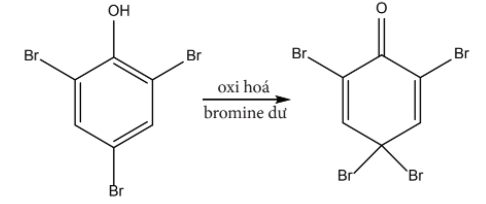
 Xem đáp án
Xem đáp án
Bước 1: Chọn cửa sổ Structure và chế độ Draw Normal
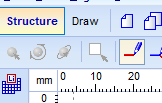
Bước 2:
- Chọn vòng cyclohexane ở bên phải màn hình.
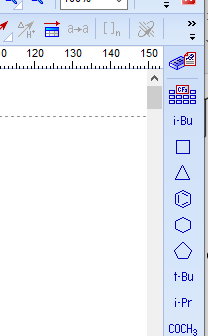
- Chọn nguyên tố Br ở khu vực 2. Nhấn giữ vào một đỉnh của vòng cyclohexane, kéo thả chuột, thực hiện 3 lần với 3 đỉnh xen kẽ thu được
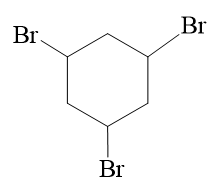
- Chọn nguyên tố O ở khu vực 2. Nhấn giữ, kéo thả chuột thu được
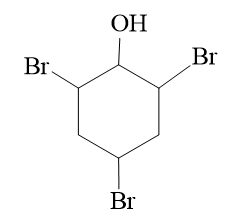
- Nháy chuột vào liên kết đơn để tạo liên kết đôi.
- Chọn Tool → Clean Structure, thu được
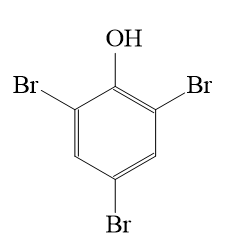
Bước 3:
- Chọn mũi tên chỉ chiều phản ứng trên thanh công cụ
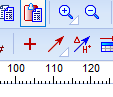
- Chọn biểu tượng ![]() ở khu vực 2 để ghi điều kiện phản ứng. (oxi hóa, bromine dư)
ở khu vực 2 để ghi điều kiện phản ứng. (oxi hóa, bromine dư)
Bước 4: Vẽ công thức
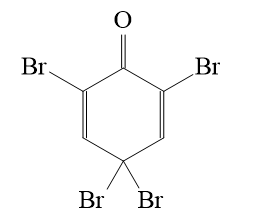
Ta thu được phương trình hóa học cần vẽ: